Connected Design Library umożliwia oglądanie zawartości z platformy 3DEXPERIENCE w Okienku zadań. Ma to szczególnie duże znaczenie dla użytkowników SOLIDWORKS Routing.
Niniejsza informacja dotyczy oprogramowania SOLIDWORKS z włączoną aplikacją Design with SOLIDWORKS.
Można utworzyć Connected Design Library

w celu używania jej jako połączenia bazującego na platformie umożliwiającego udostępnianie dodanej do zakładek zawartości w Okienku zadań SOLIDWORKS.
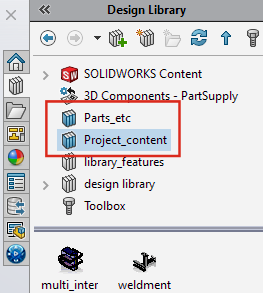
Po dodaniu części i złożeń na platformie 3DEXPERIENCE do zakładek można używać tych elementów w bibliotece projektu SOLIDWORKS Design Library. Biblioteka projektu określona przez zakładkę to Connected Design Library  . Jeśli to konieczne części i złożenia dodane do zakładek można pobrać na dysk lokalny. Pojawiają się one w Connected Design Library w hierarchii dokładnie w taki sam sposób, w jaki pojawiałyby się w przypadku podania ścieżki do folderu biblioteki projektu.
. Jeśli to konieczne części i złożenia dodane do zakładek można pobrać na dysk lokalny. Pojawiają się one w Connected Design Library w hierarchii dokładnie w taki sam sposób, w jaki pojawiałyby się w przypadku podania ścieżki do folderu biblioteki projektu.